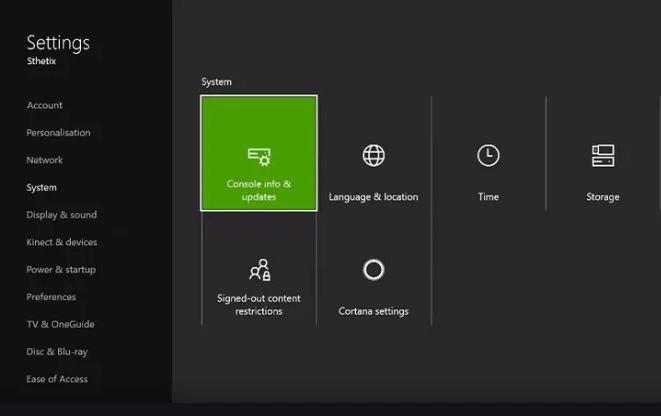Xbox Oneは常に最新のソフトウェアバージョンを実行することを強くお勧めします。ただし、一部のXbox One本体でエラーが発生し、アップデートがまったくインストールされない場合があります。この問題を抱えた不運なゲーマーの1人である場合は、このガイドでそれについて何ができるかを学んでください。.
Xbox Oneが更新されない理由
Xbox Oneでシステムソフトウェアの問題が発生する原因はいくつかあります。以下の問題の一般的な理由について説明します.
インターネット接続の問題.
インターネット接続が弱いか断続的であると、更新の問題が発生する可能性があります。ホームネットワークの現在の問題をチェックして、問題がそこから発生している可能性があるかどうかを確認してください.
状況によっては、最初にホームネットワークの問題を解決するためにトラブルシューティングに集中する必要がある場合があります。WiFiを使用してオンラインでプレイしている場合は、Xbox OneのWifiの問題がないか確認してください.
更新サーバーの問題.
Microsoftのサーバーで問題が発生し、更新を許可できない場合があります。これが発生した場合、通常、更新が失敗した後、コンソールにエラーの問題が表示されます.
ゲーマータグまたはプロファイルのバグ.
いくつかのケースでは、現在のゲーマープロファイルのバグにより、アップデートのインストールが妨げられる場合があります。普及していませんが、一部のユーザーは破損したプロファイルへの更新に失敗した理由を追跡できました。これが問題の原因であるかどうかを確認するには、トラブルシューティング手順の一部としてプロファイルを再ダウンロードしてみてください.
破損したシステムキャッシュ.
Xbox One本体では、システムキャッシュと呼ばれる一連の一時ファイルを使用して、ゲームやアプリをすばやく読み込みます。場合によっては、このキャッシュが破損して問題が発生することがあります。 Xbox Oneのキャッシュをクリアして、本体が更新されないかどうかを確認できます.
サードパーティソフトウェアの変更.
変更されたXbox One本体は、アップデートをインストールできない場合があります。本体のソフトウェアが改ざんされている場合、公式のXbox Live更新がブロックされる可能性があります。再度更新するには、ソフトウェアを公式の状態に戻すことをお勧めします.
Xbox Oneがアップデートをインストールしない場合の対処方法
Xbox Oneでソフトウェアアップデートがインストールされていないことに気付いた場合は、以下の手順で問題を解決してください。.
- Xbox Oneの電源を入れ直します.
Xbox Oneの問題の多くは、再起動するだけで修正できます。コンソールの電源を入れ直して、トラブルシューティングを開始してください。システムがシャットダウンするまで電源ボタンを押し続けます。コンソールをオンに戻し、問題を確認します.

- エラーをチェック.
Xbox Oneがアップデートをダウンロードしているように見えても、インストールを完了できない場合があります。また、付随するエラーコードがある場合もあります。このコードは、問題の解決策を特定するための鍵となります。エラーメッセージまたはコード(あるいはその両方)をメモして、Googleで簡単に検索します。 Xboxのトラブルシューティングページにアクセスして、システムアップデートの問題を確認することもできます.

- インターネット接続テストを実行する.
簡単な接続テストを行って、接続に問題がないかどうかを確認できます。次の手順を実行してください。
-コントローラで、 Xboxボタン ガイドを開く.
-選択する 設定.
-選択する すべての設定.
-選択する 通信網.
-選択する ネットワーク設定.
-[ネットワーク設定]画面の右側に移動して、 ネットワーク接続をテストする.
-テストが完了するまで待ちます。接続に問題がある場合は、テストにより.
- Xbox Liveの停止を確認する.
Xbox Liveサーバーに問題がある場合は、Xbox Liveステータスページにアクセスできます.

- プロフィールを削除して再ダウンロードする.
ゲームプロファイルが破損していると、更新が失敗することがあります。プロファイルを削除して再ダウンロードし、役立つかどうかを確認してください。方法は次のとおりです。
-コントローラで、 Xboxボタン ガイドを開く.
-選択する 設定.
-選択する システム設定.
-に行く ストレージ>すべてのデバイス>ゲーマープロフィール.
-削除するゲーマータグを選択します.
-選択する 削除する.
-選択する プロファイルのみを削除. このオプションではプロフィールのみが削除され、保存されているゲームや実績は消去されませんので、ご安心ください。.
- システムキャッシュを更新する.
システムキャッシュを削除して、Xbox Oneが新しいキャッシュを使用するようにすることもできます。以下の手順に従ってください:
システムキャッシュを削除して、Xbox Oneが新しいキャッシュを使用するようにすることもできます。以下の手順に従ってください:
-を使用してXbox Oneをシャットダウンします 力 コンソールのボタン.
-Xbox Oneの電源が完全に切れたら、本体の背面から電源コードを抜きます。必ずコンソールの背面とコンセントの両方から電源ケーブルを抜いてください.
-少し待ってから、電源コードをXbox One本体と電源ソケットの両方に再接続します.
-もう少し待ってください。 (Xbox One SまたはOne Xではなく)オリジナルのXbox Oneを使用している場合は、Xbox Oneの電源ブリック(電源コードの長方形の部分)に小さな白いライトが表示されるのを確認します。白色のライトがオレンジ色に変わったら、Xbox Oneをオンに戻すことができます。 Xbox One SまたはOne Xを使用している場合は、1分待ってからオンにします.
- 有線接続を使用してみてください.
Wi-Fiを使用している場合は、Xbox Oneを有線で接続することを検討してください。イーサネットケーブルを使用して直接接続できるように、コンソールをモデムまたはルーターに近づけます。次に、ステップ3で詳しく説明されているように、問題を再度確認する前に、接続を再度テストします。.

- コンソールをリセットする.
この時点でXbox Oneがまだ更新されていない場合は、Xboxをリセットしてみてください。試すことができるリセットには2つのタイプがあります。一つは ゲームとアプリをリセットして保持する そしてもう一つは すべてをリセットして削除する.
Xbox Oneをリセットするには、以下の手順に従ってください.
-コントローラで、 Xboxボタン ガイドを開く.
-選択する 設定.
-に行く すべての設定.
-選ぶ システム.
-選択する コンソール情報とアップデート.
選択する コンソールをリセット.
あなたはやってみたい ゲームとアプリをリセットして保持する 最初。それでも問題が解決しない場合は、先に進んで すべてをリセットして削除する オプション.